
MacBook Pro 15 retina Late 2013に、4KディスプレイのDELLのP2715Qを使った所、自宅でも作業がとても快適になったので紹介します。
導入によって作業効率がどうなったか・設置方法・使い方のコツ、なども書きます。
なお、以下の記事はMacBook Pro 15 retina Late 2013/Mid 2014について最適化された記事です。
他の4K出力に対応したMacでも使用可能ですが、周波数が30Hzになってしまうので、周波数が60HzのMacBook Pro 15 retina Late 2013/Mid 2015よりは快適度が落ちます。
スポンサーリンク
1. DELLの4KディスプレイP1715Qについて
4Kディスプレイとは、最大解像度がフルHDの4倍、3,840✕2,160の表示可能なディスプレイを言います。
ほんの1-2年前までは27インチクラスで10万以上しましたが、ここ1年で価格破壊が進んで6万円ほどで購入可能です。
この機種は、27-28インチ前後の4Kディスプレイでは、この記事を書いている2015年4月現在で最もよく売れています。
売れている理由としては、
- IPS液晶の割に値段がTN液晶並みに安い
につきます。
IPS液晶というのは、比較的高価格帯の液晶ディスプレイに使われているもので、ヨコやナナメから見ても色の変化が少ないものです。
安価なディスプレイに使わているTN液晶だと、正面から見るぶんには良いのですが、ちょっとずれると色が変わったりします。
同価格帯の他社の4Kディスプレイ、フィリップスや飯山やASUSがTN液晶なので、わざわざIPSを差し置いてTNを買う理由もないでしょう。
2. 実際に4Kディスプレイを買って作業効率はどう変わったか?
結論から言うと、長い文章を一度に見通せる範囲が広くなって、たとえばブログやプログラムを書く環境が飛躍的にラクになりました。
以前と現在の操作環境をまとめると、次のようになります。
- 以前の自宅・・・フルHD(1,920✕1,080)のモニタを2枚並べて使用
- 現在の自宅・・・4Kモニタの解像度を3,200✕1,800で使用
なお、外出先は以前も現在もMBPrの内蔵ディスプレイを解像度3,008✕1,692に設定して使用しています。
これらの解像度を表でまとめると次のようになります。
| 以前の自宅 | 現在の自宅 | – | 外出先 | |
|
ヨコ解像度 (単位ピクセル) |
3,840 (=1,920✕2枚) |
3,200 | 3,008 | |
|
タテ解像度 (単位ピクセル) |
1,080 | 1,800 | 1,692 | |
|
合計解像度 (単位ピクセル) |
4,147,200 | 5,760,000 | 5,089,536 | |
| 合計解像度対比 | 基準値100%とする | 139% | 123% |
この表を見て気がつくのは次の2つ
- ヨコ解像度が3,840ピクセルから3,200ピクセルに減っている(83%に減少)
- タテ解像度が1,080ピクセルから1,800ピクセルに増えている(167%に増加)
実際の使用感としては、ヨコの解像度が減ったのはあまり気になりません。
というのは、減った時点でも3,000ピクセル以上あるので、ブログ書きなら2画面表示+ツイッターのチェックがラクにできるし、XCodeなどヨコに長いアプリもゆったりと使えるからです。
それよりも、タテの解像度が167%増えたのは、ブログやプログラミングなど上から下に画面が表示されるものにとっては、一度で表示できる範囲が増えるので、かなりの一覧性アップとなっています。
167%アップということは、今までは100行表示されていた文章が、167行表示されているということですから。
参考までに、解像度3,200✕1,800の画面で、ブログを書いている時と、プログラミングをしている時の、それぞれの画面のスクリーンショットを載せておきます。
2画面を開いてブログを書いている画面
XCodeでプログラムを書いている画面
スポンサーリンク
3. 接続方法について
3-1) 映像ケーブルについて
接続方式は、MacBook Pro 15 retinaのミニディスプレイポートから、DELLのP2715Q付属のケーブルでディスプレイポート端子に接続がオススメです。
HDMIケーブルでも接続できますが、この場合は周波数が30Hzなので、マウスのカーソルの動きが引っかかる感じが常につきまとって、とても気持ちが悪いです。
たとえて言えば、数年前の出始めのAndroidのスマホ・タブレットの引っかかるような感じです。
しかし、ディスプレイポートでつなげば周波数が60Hzになりますので、引っかかりはなく、なめらかなマウスのカーソルの動きになります。
ちなみに、DELLのP2715Qで確実に60Hzで出力できるのは、MacBook Pro 15 retinaのMid 2013とLate 2014です。
それに対して、Mac miniやMac Book Pro13 retinaやMac Proで4K対応とされているものでも、周波数が30Hzになるとのことです。
(実機がないので確認していませんが。)
なお、DELL P2715Qのディスプレイポートケーブルを接続する端子は2つありますが、背中から見て左側がMacやWindows PCからの映像入力、右側が2台目のモニタをつなぐときの端子です。
端子の形が全く一緒で間違いやすいので注意してください。
Macとの接続には、左側の端子につないでください。右側につなぐと、何も表示されません。

3-2) 音声出力について
ディスプレイポートで接続した場合も、HDMIの時と同じように音声信号がモニターに送れますので、P2715Qのオーディオ出力端子にスピーカーをつなげれば音が出ます。
しかし、ディスプレイポート・HDMIの両方の欠点として、
- キーボードで音量の大小の調整ができない
- キーボードで音量のミュートができない
- 音量は常に最大出力
があります。
ディスプレイポートやHDMI経由で音声を出力する場合は、音量が最大になっているので、接続先のスピーカーのボリュームを最小にしておかないと、いきなり爆音が鳴って心臓が止まりそうになります。
よって、私はMacBook Proのオーディオ出力からスピーカーに繋ぐようにしています。
Macにつながるケーブルが1本増えてしまいますが、この方が音量調整やミュートが出来て便利です。
4. 解像度の切替方法
おそらく、4K表示の解像度3,840✕2,160だと文字が小さすぎて読みづらい・読み間違えることと思います。
私のオススメの解像度は、3,200✕1,800です。
以下は解像度を変更する場合の手順です。
1) 「システム環境設定」を起動する。

2)「ディスプレイ」をクリックする。
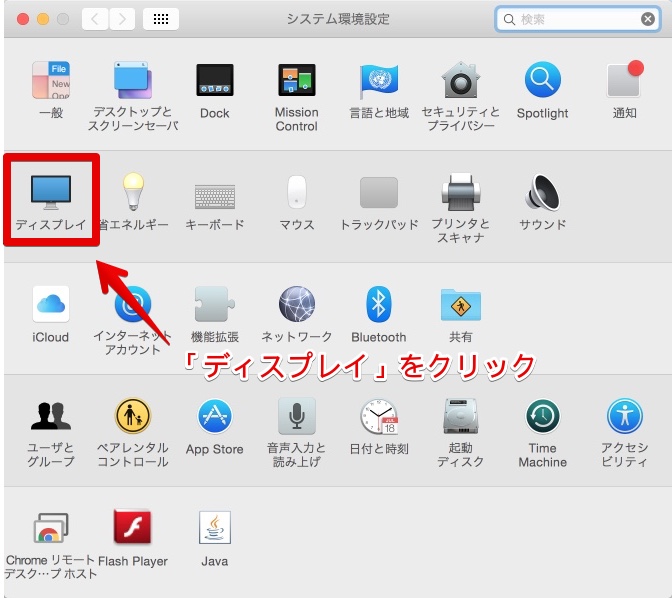
3) キーボードの左下にある「option」キーを押したまま、マウスで解像度の「変更」の部分をクリックします。
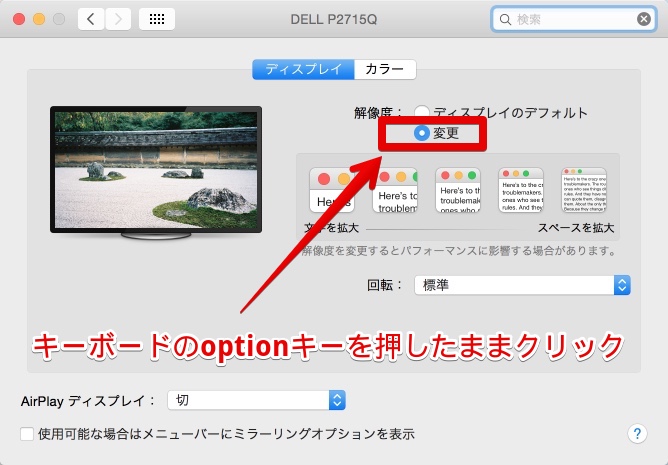
4) 設定可能な解像度がたくさん表示されるので、いくつかの解像度を試して自分の好みを決めます。
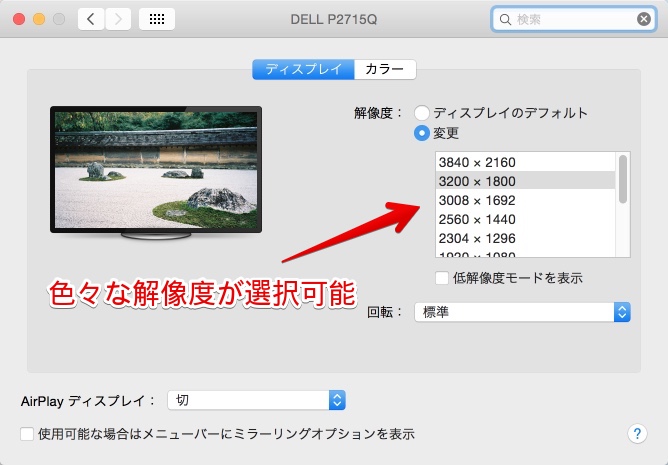
スポンサーリンク
5. 快適なセッティングのコツ
5-1. 「クラムシェルモード」を使えば、置き場所に困らない上に、デスクトップと同じような感覚で使える
「リッドクローズモード」とも呼ばれていますが、要はノート型Macにキーボード・マウス・外部ディスプレイをつないだ上で、フタを閉じれば外部ディスプレイのみ表示で使えるモードのことです。
詳しくは次のリンク先をご覧ください。
5-2. 動作が重い時は、システム環境設定から「透明度を下げる」をオンにする
4K環境はMacに負荷をかけるので、ブラウザが遅くなったり、文字入力が遅くなるなどの影響が出る可能性があります。
そんな場合は、Macのグラフィック処理を軽くしてやると、全体の動作が軽くなる場合があります。
私の環境では明らかに動作が軽くなりました。
以下は設定の手順です。
1) 「システム環境設定」を起動する。

2) 「アクセシビリティ」をクリックする。
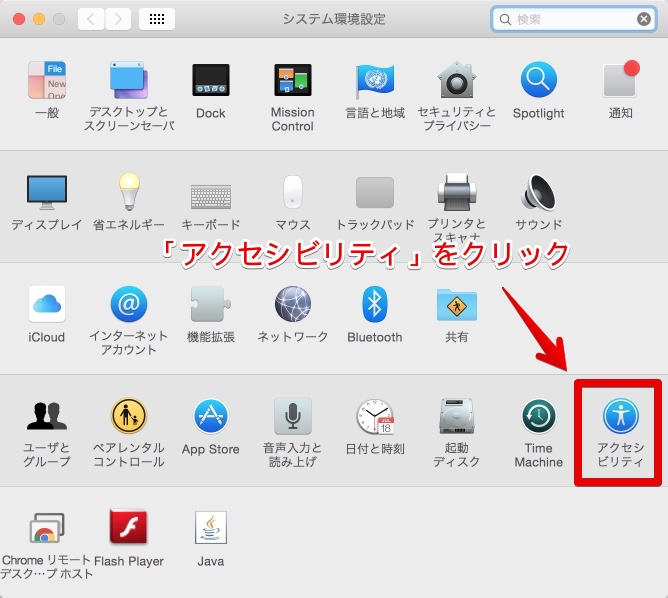
3) 「ディスプレイ」の項目の中の「透明度を下げる」にチェックを入れる。
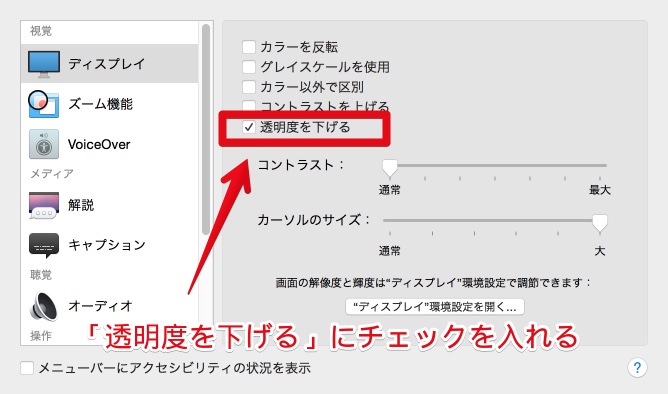
5-3. 4K環境はマシンパワーを使うので、買い替えの時はより高いスペックのMacを買うこと
これはすぐできることではありませんが、4K環境にあわせて新しくMacを買う場合は、なるべく高いスペックのMacを買うようにしましょう。
現在私が使っているMacは、Core i7 2GHz、メモリ8GBですが、ちょくちょく引っかかるような時があるので、次にMacを買うときは多少無理してでもスペックが高いMacを買いたいです。

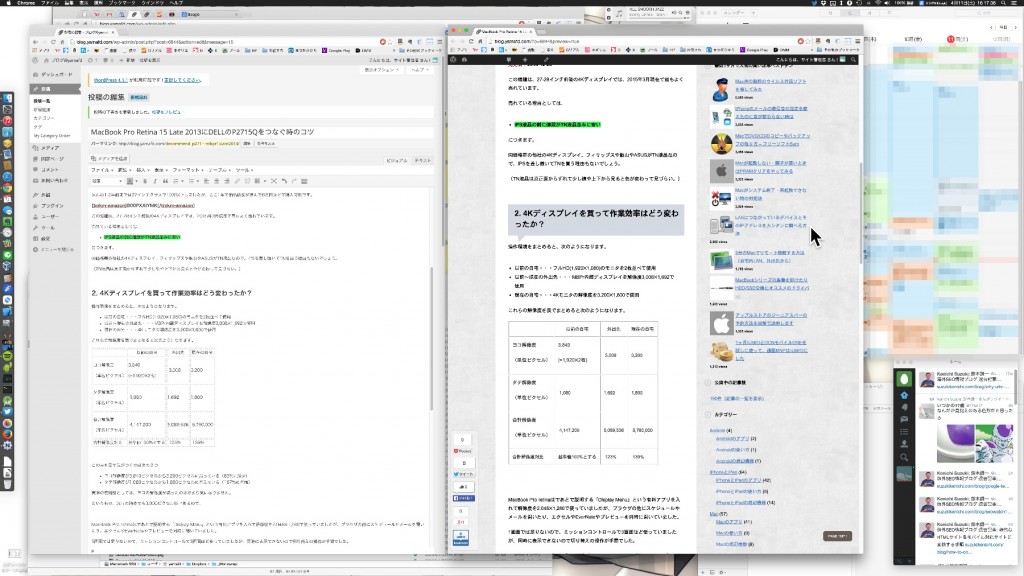
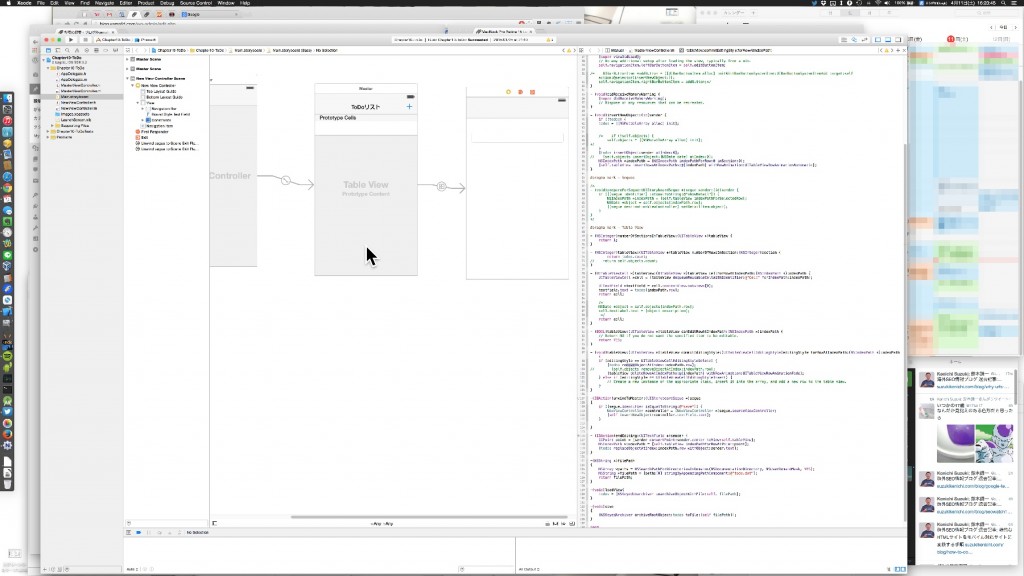







はじめまして。
何度かこちらの記事を参考に4kディスプレイを探してました。
結論から申し上げますとMacpro 2013、OS 10.11.2で60hzでの動作を確認しました。
OSのバージョンも関係していそうですが、今のところスリープ復帰なども問題なさそうです。
すいません、追記です。
60hzはdisplay port使用のときです。
HDMIでは2560pとなっておりましたが、おそらく30hzだと思われます。